Kostenplaatsbeheer
Geef afdelingen verschillende kostenplaatsen en evalueer op die manier bestellingen en het budget.
Het doel van een kostenplaats is om bepaalde aankopen in de online shop te linken aan personen, projecten of locaties. Het kan artikel per artikel toegevoegd worden, maar het kan ook toegepast worden op complete bestellingen.

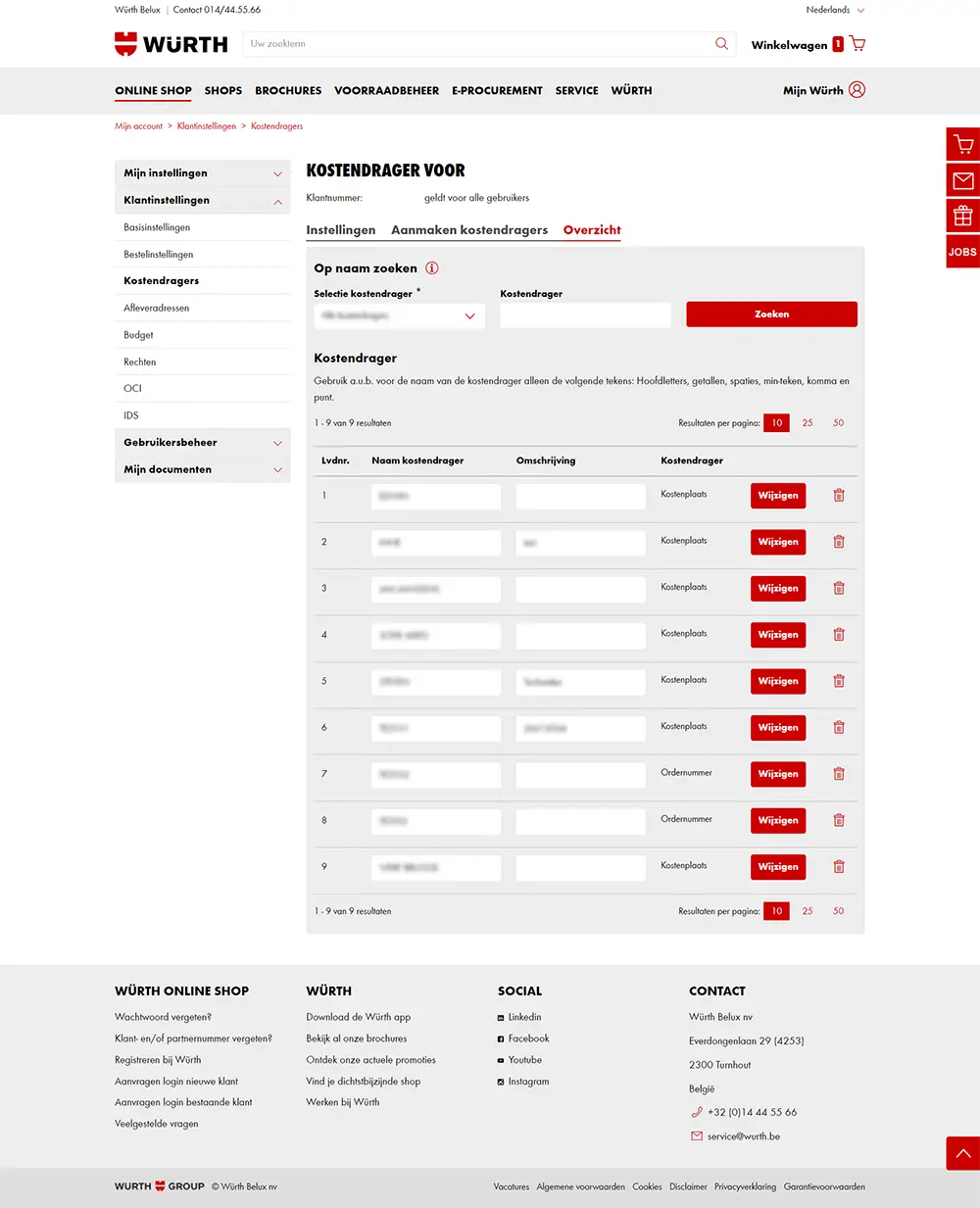
Hoe werkt het?
- Ga naar 'Mijn Würth' en klik verder naar 'Mijn account'
- Bij klanteninstellingen kies je voor de rubriek kostendragers
Instellingen
- Geef bij instellingen aan dat het ingeven van een kostendrager verplicht is of niet
- Klik op opslaan
Aanmaken kostendragers
- Bij het aanmaken van een kostendragers geeft je een naam en een omschrijving in. (let op: gebruik enkel hoofdletters, getallen, spaties, min-tekens, komma's en punten in de naam)
- Je kan ook de optie partnernummer als kostenplaats kiezen. Op deze manier wordt de bestelling gekoppeld aan het partnernummer van de besteller. Op deze manier zie je wie de bestelling heeft geplaatst
- Klik op opslaan
Overzicht
- Het overzicht geeft alle kostendragers weer en de mogelijkheid om wijzigingen te maken
Kostendrager aan winkelwagen toevoegen
Wanneer je in jouw winkelwagen klikt op ‘Verder naar bestellen’ krijgt je onder ‘Aanvullende bestelgegevens’ de optie ‘Kostendrager’. Vul hier de kostendrager (of partnernummer indien van toepassing) in en de bestelling wordt aan de kostendrager gekoppeld
Kostendrager aan artikel toevoegenWanneer je jouw winkelwagen opent, ziet je bij elk artikel onder de beschrijving de optie ‘Kostendrager […]’. Vul hier jouw kostenplaats in en kies de relevante optie bij ‘Wijzigingen toepassen’
Voordelen
- Overzicht van aankopen, artikelen, kosten... van elke kostenplaats
- Mogelijkheid tot analyses maken in Excel
- Mogelijkheid tot statistieken trekken van bepaalde periodes
